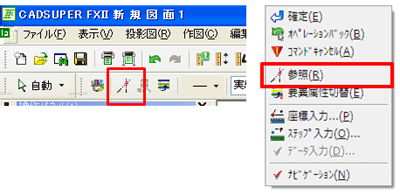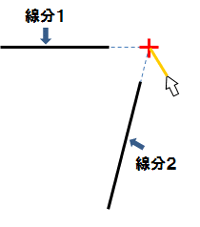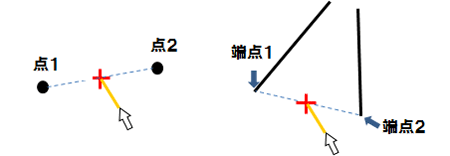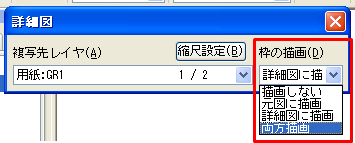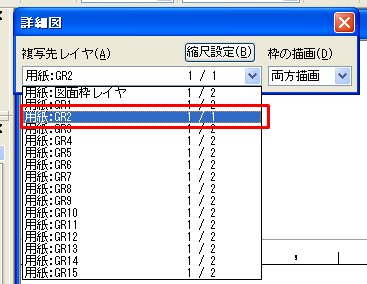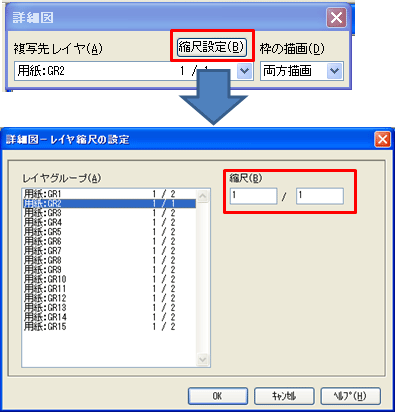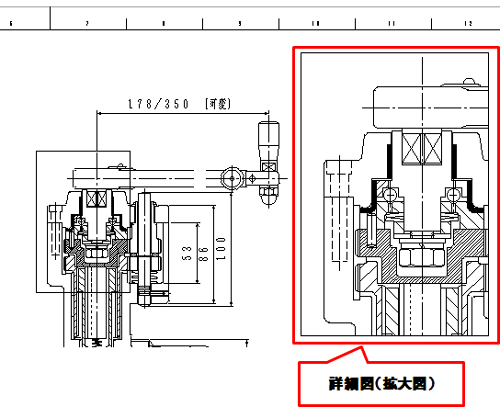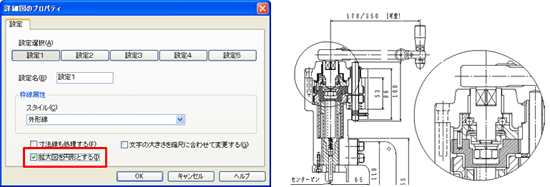CADSUPER FXⅡ FAQ 【作図編】
CADSUPER FXⅡで良くあるお問い合わせ
サポートセンタに良くあるお問い合わせを整理して掲載致します。
作図編|編集編|
寸法・文字編|設定編|
レイヤ編|出力編|変換編|
その他機能編|トラブル対処編
■ 作図編 INDEX |
■ FXにあったコマンドは、どこにありますか。 |
拡張コマンドとして搭載されています。 |
|
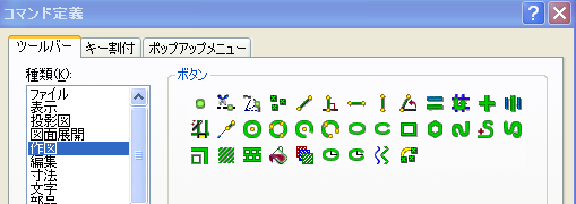
|
・端点 コマンド ・楕円2 コマンド ・仕上げ記号(FXタイプ) コマンド |
|
|
|
コマンドのある場所や、名称が変更されています。 |
|
|
|
FXⅡでは、コマンド統合がはかられて、モードを切り替えて使うようになりました。 |
|

|
・現属性 コマンド ・分割点 コマンド |
■ モードを切り替えを毎回変更するのは面倒。よく使用するモードを登録したい。 |
|
![[設定]-[ユーザプロパティ設定]](../img-fx2/faq/fx2_user_property.gif)
|
|
|
■ よく使うモードがあるので、コマンドを分けたい。 |
カスタムコマンドは、現在設定されているモードで登録されます。 |
|
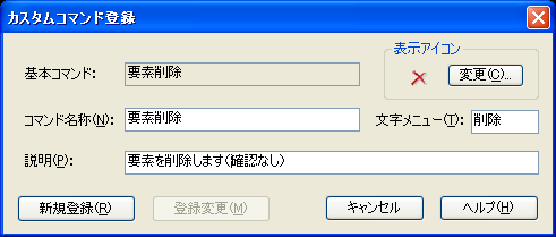
|
■ FXと同じコマンドを使いたい。 |
FXと同じ仕様のコマンドが、[カスタムコマンド]として用意されていますので、ツールバーに定義することでご使用になれます。 |
|||||||
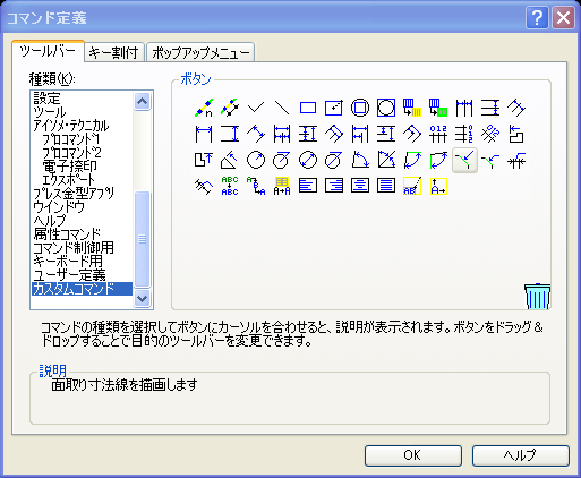
|
|
||||||
■ [分割点]コマンドは、どこ? |
[距離・分割点]コマンドのモードを[分割]にします。 |
|
■ [端点]コマンドは、どこ? |
[コマンド定義]-[ツールバー]の種類を作図に指定し端点コマンドを配置します。 |
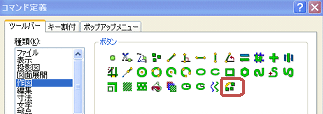
|
■ 線と円の面取りをしたい |
[プロコマンド]-[面取り]を指定して面取りを行います。 |
|
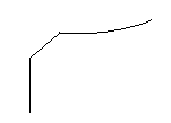
|
|
■ 長径・短径を指定して楕円を描きたい。 |
[コマンド定義]-[ツールバー]の種類を作図に指定し楕円2コマンドを配置します。 |
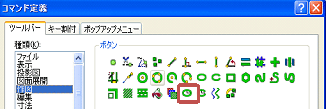
|
■ 接線を引きたい。[接線]コマンドは、どこ? |
[線分]コマンドで、要素を指定することにより接線を引くことができます。 |
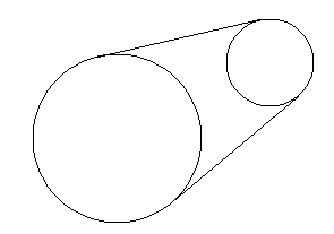
|
■ 円に指定角度で接する線を引きたい。 |
① [角度線]コマンドを指定します。 |
|
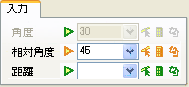
|

|
■ [中心点指定円]で、1度入力した径で、連続して円を配置したい。 |
|
|
|
① [中心点指定円]コマンドを選択します。 径入力後、[Shiftキー + Enterキー]でもロックすることができます。 |
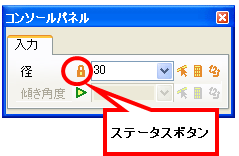
|
■ Ver.6にVerUPすると、機械要素(ねじ、タップ穴等)を配置した時、ねじ谷部分が3/4円になる。 |
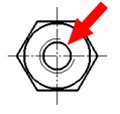 Ver.6より、現在のJIS規格表記にも対応した結果、左記のように形状で配置されます。
Ver.6より、現在のJIS規格表記にも対応した結果、左記のように形状で配置されます。
|
|
|
|
|
① [設定]-[部品]-[機械要素設定]をクリックします。 |
![[設定]-[部品]-[機械要素設定]](../img-fx2/faq/fx2_cmd1_12_02.gif)
|
■ 2つの離れた線分の延長線上の交点を求めるにはどうすればよいか? |
|
|
|
① 線分1、線分2を指定することで、各々の線分の延長線上の交点が表示されます。 |
|
|
② また、点と点(端点と端点)を指定することで、指定した2点間の中点が表示されます。 |
|
■ 詳細図(拡大図)の作図方法について |
|
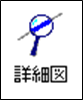
|
|
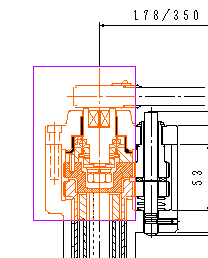
|
|
|
|
|
|
|
|
|
|
|
【円形状の詳細図を作図するには?】
|
|


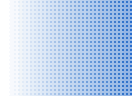

![[ユーザプロパティ設定]-[Cモード]](../img-fx2/faq/fx2_user_property_02.gif)